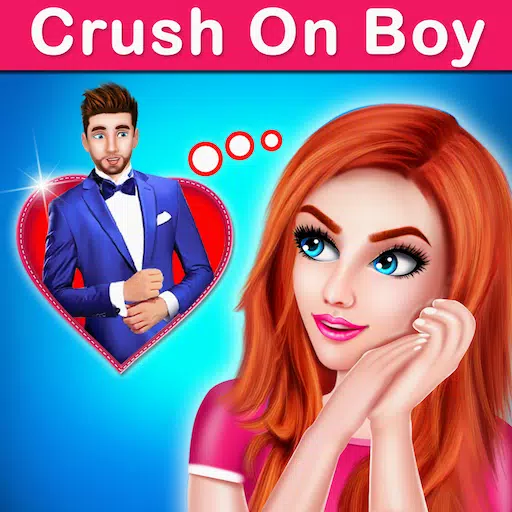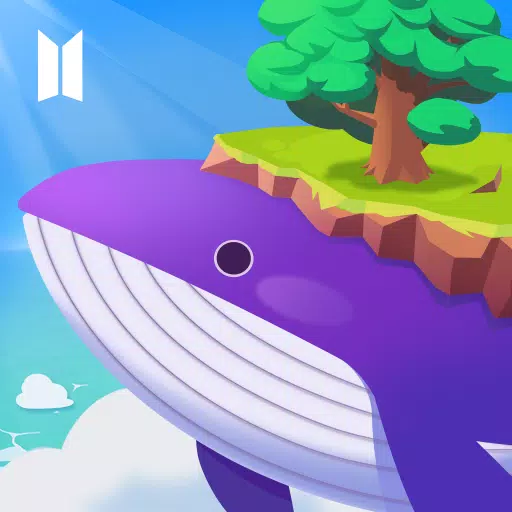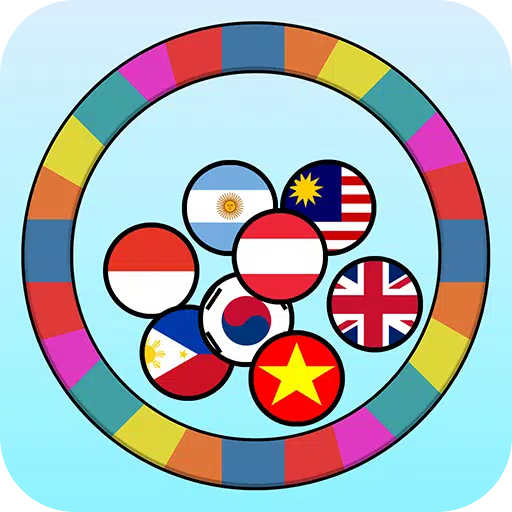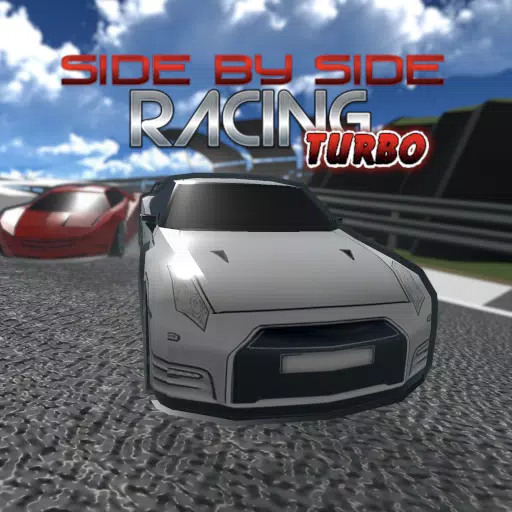"Hoe Minecraft op Chromebook te installeren: een stapsgewijze handleiding"
Minecraft is een zeer populair spel dat kan worden gespeeld op een breed scala aan apparaten, waaronder Chromebooks. Gezien het feit dat Chromebooks op Chrome OS werken, zijn veel gebruikers nieuwsgierig naar de mogelijkheid om Minecraft op deze apparaten uit te voeren. Het goede nieuws is, ja, het is inderdaad mogelijk om te genieten van Minecraft op een Chromebook!
In deze uitgebreide gids zullen we u door het hele proces van het installeren van Minecraft op een Chromebook leiden en tips bieden om de prestaties te optimaliseren voor een soepelere game -ervaring.
Inhoudsopgave
- Algemene informatie over Minecraft op een Chromebook
- De ontwikkelaarsmodus inschakelen
- Minecraft installeren op Chromebook
- Het spel uitvoeren
- Hoe je Minecraft speelt op een Chromebook met lage specificaties
- Verbetering van de prestaties op Chrome OS
Algemene informatie over Minecraft op een Chromebook
Voor een stabiele gaming -ervaring moet uw Chromebook voldoen aan de volgende minimale specificaties:
- Systeemarchitectuur: 64-bit (X86_64, ARM64-V8A)
- Processor: AMD A4-9120C, Intel Celeron N4000, Intel 3865U, Intel I3-7130U, Intel M3-8100Y, MediaTek Kompanio 500 (MT8183), Qualcomm SC7180 of beter
- RAM: 4 GB
- Opslag: minimaal 1 GB vrije ruimte
Dit zijn de basisvereisten voor het uitvoeren van Minecraft op een Chromebook. Als je stotteren ervaart, maak je geen zorgen - we hebben aan het einde van dit artikel een gids opgenomen om je te helpen je gameplay te verbeteren. Laten we doorgaan naar het installatieproces.
U kunt de basis -editie rechtstreeks installeren van de Google Play Store, die vrij eenvoudig is. Open eenvoudig de winkel, zoek naar Minecraft en navigeer naar de pagina. Houd er rekening mee dat deze versie $ 20 kost. Als u echter al de Android -versie bezit, die geprijsd is op $ 7, hoeft u slechts $ 13 extra te betalen. Deze methode is ideaal voor degenen die de voorkeur geven aan een probleemloze installatie.
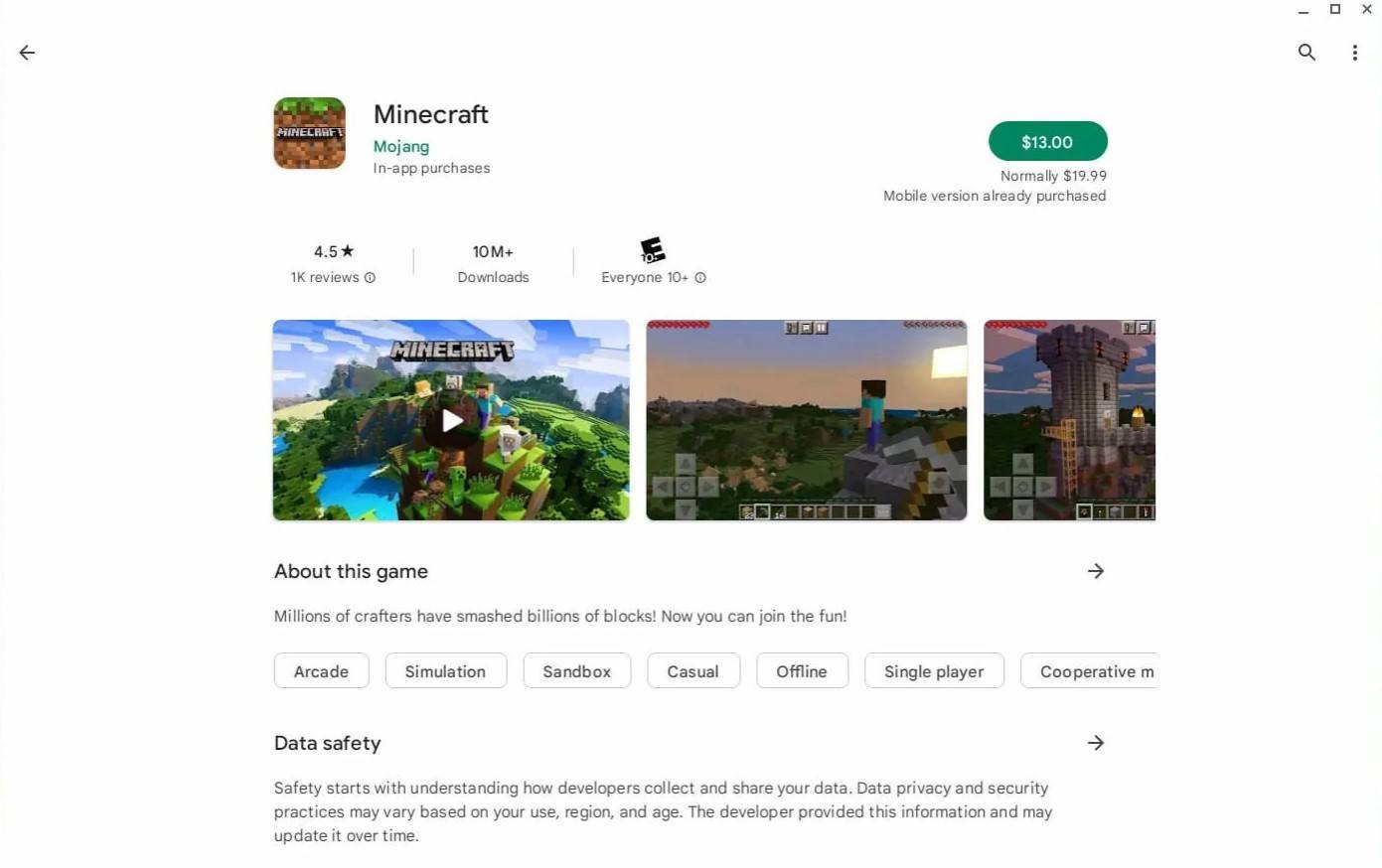 Afbeelding: Overchromebooks.com
Afbeelding: Overchromebooks.com
Voor gebruikers die de oorspronkelijke ervaring verkiezen, is er goed nieuws. Omdat Chrome OS gebaseerd is op Linux en Minecraft al lang compatibel is met Linux, kunt u het met een beetje meer moeite installeren. Het proces omvat wat codering, maar we hebben een gedetailleerde gids gemaakt om u te helpen Minecraft te laten draaien op uw Chromebook in ongeveer een half uur.
De ontwikkelaarsmodus inschakelen
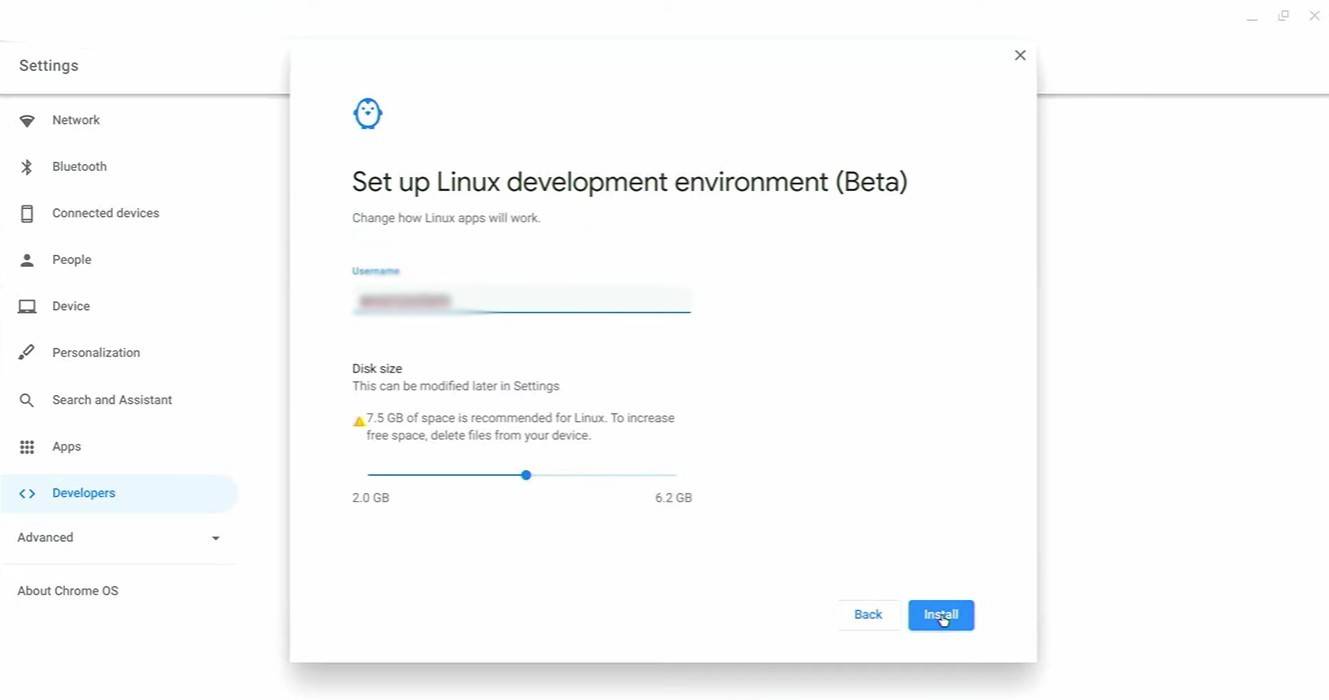 Afbeelding: youtube.com
Afbeelding: youtube.com
Om te beginnen moet u de ontwikkelaarsmodus op uw Chromebook activeren. Navigeer naar het menu Instellingen, vergelijkbaar met het menu "Start" in Windows, en zoek het gedeelte "Ontwikkelaars". Schakel de optie "Linux ontwikkelomgeving" in. Volg de aanwijzingen op het scherm en eenmaal voltooid, wordt de terminal gelanceerd. Dit is vergelijkbaar met de opdrachtprompt op Windows en het is waar u de benodigde opdrachten uitvoert.
Minecraft installeren op Chromebook
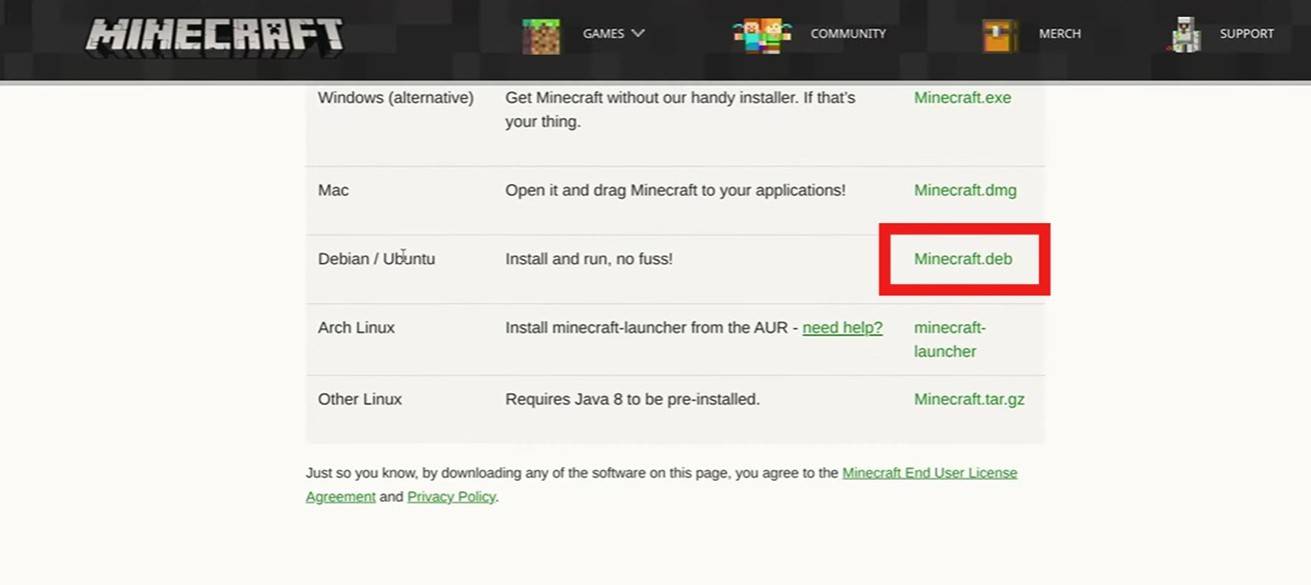 Afbeelding: youtube.com
Afbeelding: youtube.com












](https://images.dyk8.com/uploads/18/17380116246797f3e8a8a39.jpg)